1、概述
Web开发分前端开发和后端开发,前端开发负责展示数据,后端开发负责处理数据。
HTML&CSS是浏览器数据展示相关的内容。
1)网页的组成部分
文字、图片、音频、视频、超链接、表格等等
2)网页背后的本质
程序员写的前端代码
3)前端代码如何转换成用户眼中的网页
通过浏览器转化(解析和渲染)成用户看到的网页,浏览器中对代码进行解析和渲染的部分,称为 浏览器内核。浏览器多种多样,相同的网页如何让浏览器展示一致的观感,这依赖于Web标准:
- HTML:负责网页的结构(页面元素和内容)
- CSS:负责网页的表现(页面元素的外观、位置等页面样式,如:颜色、大小等)
- JavaScript:负责网页的行为(交互效果)
2 HTML & CSS
2.1 HTML和CSS概述
HTML:HyperText Markup Language,超文本标记语言
- 超文本:超越了文本的限制,比普通文本更强大。除了文字信息,还可以定义图片、音频、
视频等内容。 - 标记语言:由标签构成的语言,HTML标签都是预定义好的。HTML代码直接在浏览器中运行,HTML标签由浏览器解析。
CSS:Cascading Style Sheet,层叠样式表,用于控制页面的样式(表现)。
以下就是html代码以及css样式搭配之后的显示效果
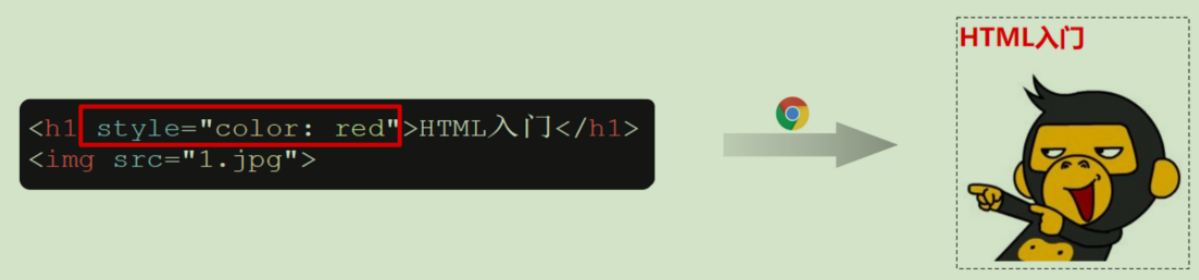
2.2 快速入门
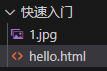
创建hello.html文件,并写入以下html代码
<html>
<head>
<title>HTML 快速入门</title>
</head>
<body>
<h1>Hello HTML</h1>
<img src="1.jpg"/>
</body>
</html>
head用于定义浏览器头部,body用于定义主题部分
title标签用于定义标题,h1是1号标题,img用于引入一张图片,采用相对地址
浏览器展示效果如下:
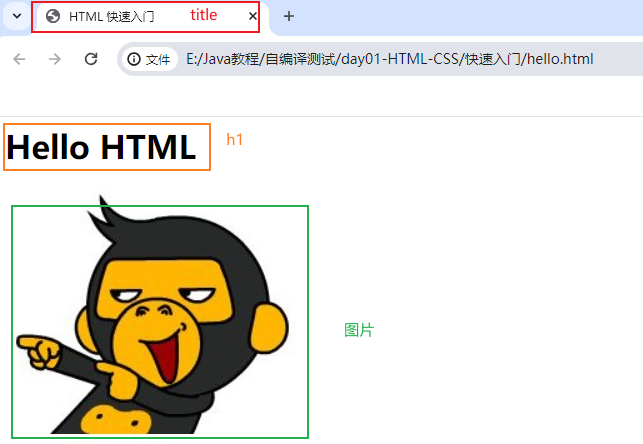
HTML中标签的特点:
- 不区分大小写
- 标签中的属性值,采用单引号和双引号都可以
- 语法松散(即使不写闭合也能运行),建议语义严谨
2.3 CSS引入方式
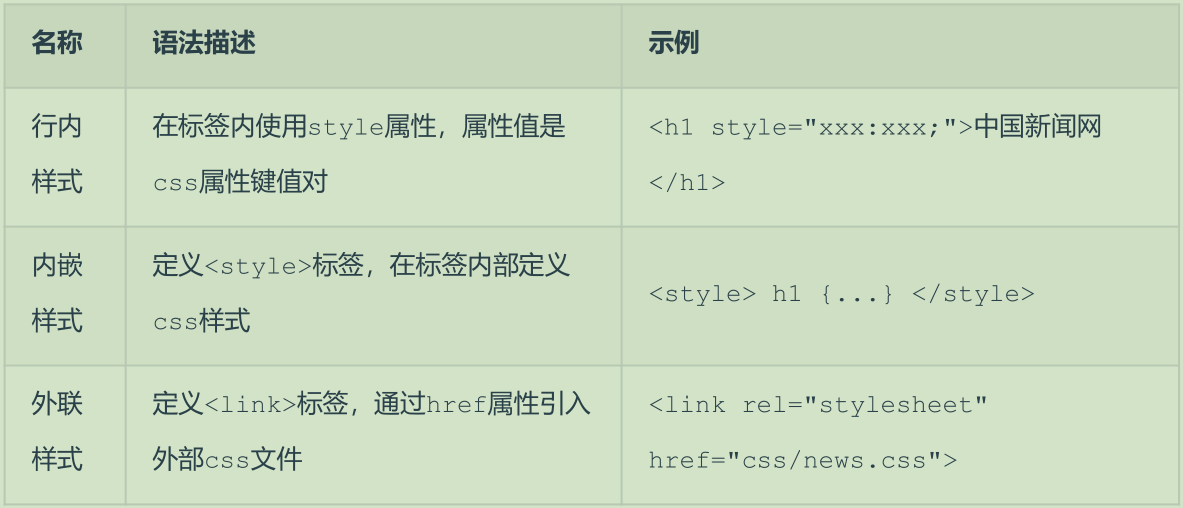
2.4 颜色表示
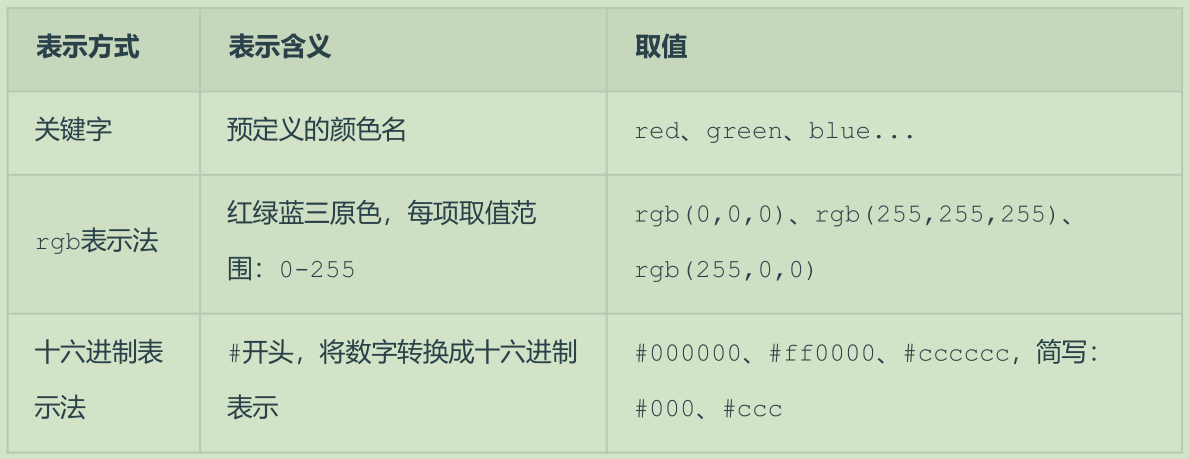
2.5 CSS选择器
选择器是选取需设置样式的元素(标签)
语法如下:
选择器名 {
css样式名:css样式值;
css样式名:css样式值;
}
2.5.1 元素(标签)选择器
元素名称 {
css样式名:css样式值;
}
示例:
div{
color: red;
}
2.5.2 id选择器
#id属性值 {
css样式名:css样式值;
}
示例:
#did {
color: blue;
}
2.5.3 类选择器
.class属性值 {
css样式名:css样式值;
}
示例:
.cls{
color: green;
}
2.6 盒子模型
<!DOCTYPE html>
<html lang="en">
<head>
<meta charset="UTF-8">
<meta http-equiv="X-UA-Compatible" content="IE=edge">
<meta name="viewport" content="width=device-width, initial-scale=1.0">
<title>盒子模型</title>
<style>
div {
width: 200px;
height: 200px;
box-sizing: border-box; /* 指定width height为盒子的高宽 */
background-color: aquamarine; /* 背景色 */
padding: 20px; /* 内边距, 上 右 下 左 */
border: 10px solid red; /* 边框, 宽度 线条类型 颜色 */
margin: 30px; /* 外边距, 上 右 下 左 */
}
</style>
</head>
<body>
<div>
A A A A A A A A A A A A A A A A A A A A A A A A A A A A A A A A A A
</div>
</body>
</html>
根据padding、border和margin来设置盒子相关属性
2.7 新浪新闻页面
<!DOCTYPE html>
<html lang="en">
<head>
<meta charset="UTF-8">
<meta http-equiv="X-UA-Compatible" content="IE=edge">
<meta name="viewport" content="width=device-width, initial-scale=1.0">
<title>焦点访谈:中国底气 新思想夯实大国粮仓</title>
<style>
h1 {
color: #4D4F53;
}
#time {
color: #968D92;
font-size: 13px; /* 设置字体大小 */
}
a {
color: black;
text-decoration: none; /* 设置文本为一个标准的文本 */
}
/* 元素选择器 */
p {
text-indent: 35px; /* 设置首行缩进 */
line-height: 40px; /* 设置行高 */
}
/* id选择器 */
#plast {
text-align: right; /* 对齐方式 */
}
#center {
width: 65%;
/* margin: 0% 17.5% 0% 17.5% ; */ /* 外边距, 上 右 下 左 */
margin: 0 auto;
}
</style>
</head>
<body>
<div id="center">
<!-- 标题 -->
<img src="img/news_logo.png"> <a href="http://gov.sina.com.cn/" target="_self">新浪政务</a> > 正文
<h1>焦点访谈:中国底气 新思想夯实大国粮仓</h1>
<hr>
<span id="time">2023年03月02日 21:50</span>
<span><a href="https://news.cctv.com/2023/03/02/ARTIUCKFf9kE9eXgYE46ugx3230302.shtml" target="_blank">央视网</a></span>
<hr>
<!-- 正文 -->
<!-- 视频 -->
<video src="video/1.mp4" controls width="950px"></video>
<!-- 音频 -->
<!-- <audio src="audio/1.mp3" controls></audio> -->
<p>
<strong>央视网消息</strong> (焦点访谈):*******************************************************
</p>
<p>
人勤春来早,春耕农事忙。立春之后,由南到北,我国春耕春管工作陆续展开,春天的田野处处生机盎然。
</p>
<img src="img/1.jpg">
<p>
今年,我国启动了新一轮千亿斤粮食产能提升行动,这是一个新的起点。2015年以来,我国粮食产量连续8年稳定在1.3万亿斤以上,人均粮食占有量始终稳稳高于国际公认的400公斤粮食安全线。从十年前的约12200亿斤到2022年的约13700亿斤,粮食产量提高了1500亿斤。
</p>
<img src="img/2.jpg">
<p>
****************************************************************************
</p>
<p id="plast">
责任编辑:王树淼 SN242
</p>
</div>
</body>
</html>
2.8 表格标签
- <table> : 用于定义整个表格, 可以包裹多个 , 常用属性如下:
- border:规定表格边框的宽度
- width:规定表格的宽度
- cellspacing: 规定单元之间的空间
- <tr> : 表格的行,可以包裹多个
- <td> : 表格单元格(普通),可以包裹内容 , 如果是表头单元格,可以替换为
<!DOCTYPE html>
<html lang="en">
<head>
<meta charset="UTF-8">
<meta http-equiv="X-UA-Compatible" content="IE=edge">
<meta name="viewport" content="width=device-width, initial-scale=1.0">
<title>HTML-表格</title>
<style>
td {
text-align: center; /* 单元格内容居中展示 */
}
</style>
</head>
<body>
<table border="1px" cellspacing="0" width="600px">
<tr>
<th>序号</th>
<th>品牌Logo</th>
<th>品牌名称</th>
<th>企业名称</th>
</tr>
<tr>
<td>1</td>
<td> <img src="img/huawei.jpg" width="100px"> </td>
<td>华为</td>
<td>华为技术有限公司</td>
</tr>
<tr>
<td>2</td>
<td> <img src="img/alibaba.jpg" width="100px"> </td>
<td>阿里</td>
<td>阿里巴巴集团控股有限公司</td>
</tr>
</table>
</body>
</html>
展示效果如下
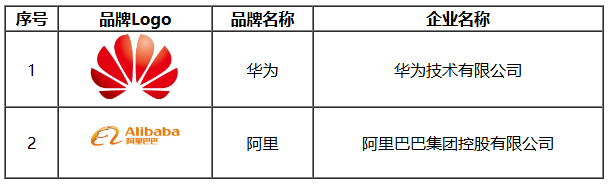
2.9 表单标签
2.9.1 表单
- 表单场景: 表单就是在网页中负责数据采集功能的,如:注册、登录的表单。
- 表单标签:
- 表单属性:
- action: 规定表单提交时,向何处发送表单数据,表单提交的URL。
- method: 规定用于发送表单数据的方式,常见为: GET、POST。
- GET:表单数据是拼接在url后面的, 如: xxxxxxxxxxx?
username=Tom&age=12,url中能携带的表单数据大小是有限制的。 - POST: 表单数据是在请求体(消息体)中携带的,大小没有限制。
- GET:表单数据是拼接在url后面的, 如: xxxxxxxxxxx?
- 表单项标签: 不同类型的input元素、下拉列表、文本域等。
- input: 定义表单项,通过type属性控制输入形式
- select: 定义下拉列表
- textarea: 定义文本域
<!DOCTYPE html>
<html lang="en">
<head>
<meta charset="UTF-8">
<meta http-equiv="X-UA-Compatible" content="IE=edge">
<meta name="viewport" content="width=device-width, initial-scale=1.0">
<title>HTML-表单</title>
</head>
<body>
<!--
form表单属性:
action: 表单提交的url, 往何处提交数据 . 如果不指定, 默认提交到当前页面
method: 表单的提交方式 .
get: 在url后面拼接表单数据, 比如: ?username=Tom&age=12 , url长度有限制 . 默认值
post: 在消息体(请求体)中传递的, 参数大小无限制的.
-->
<form action="" method="get">
用户名: <input type="text" name="username">
年龄: <input type="text" name="age">
<input type="submit" value="提交">
</form>
</body>
</html>
页面展示效果

get方式提交

参数直接拼接在url后面
post方式提交
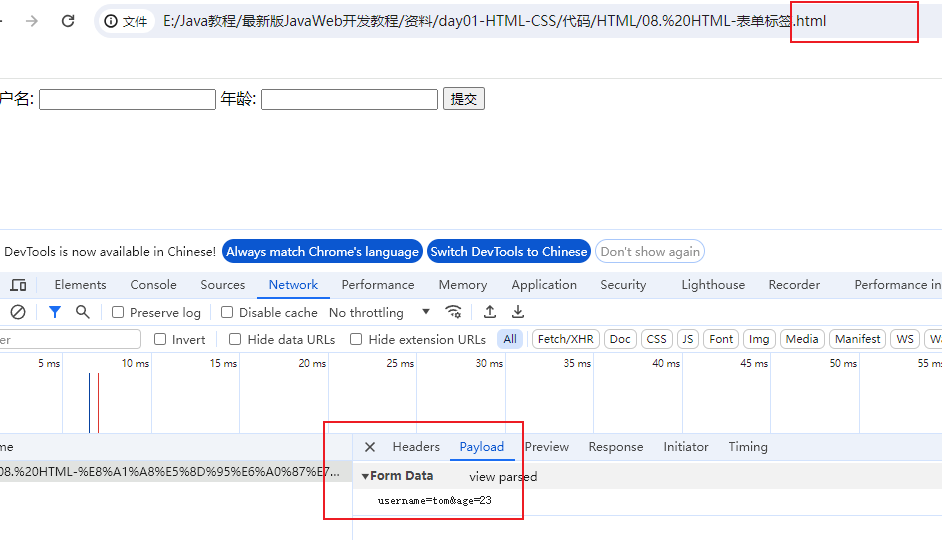
并未直接拼接在后面
用户名: <input type="text" name="username">
表单项必须指定name属性才能够提交到服务端,否则无法提交该表单。
2.9.2 表单项
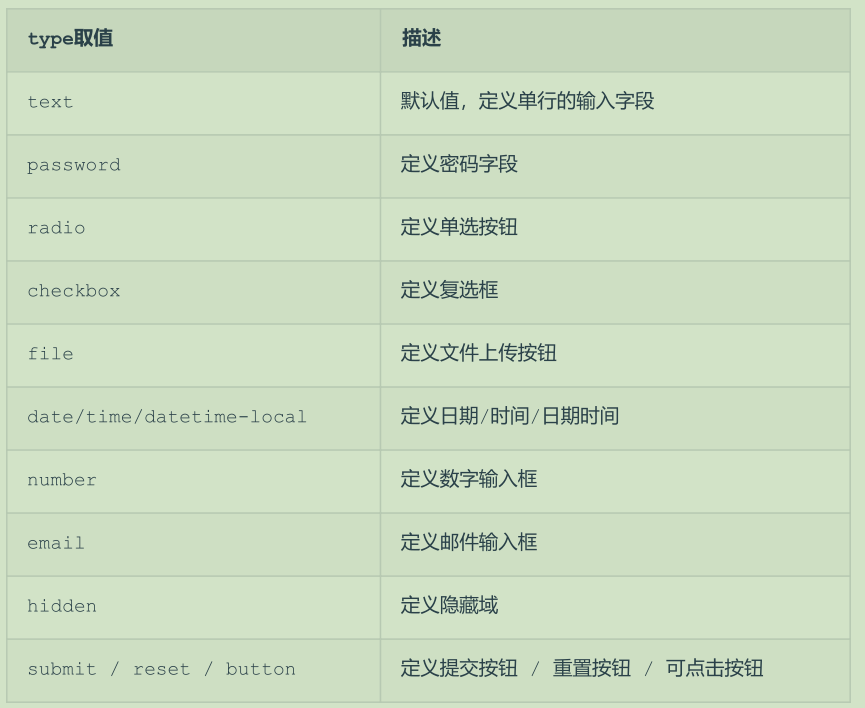
示例:
<!DOCTYPE html>
<html lang="en">
<head>
<meta charset="UTF-8">
<meta http-equiv="X-UA-Compatible" content="IE=edge">
<meta name="viewport" content="width=device-width, initial-scale=1.0">
<title>HTML-表单项标签</title>
</head>
<body>
<!-- value: 表单项提交的值 -->
<form action="" method="post">
姓名: <input type="text" name="name"> <br><br>
密码: <input type="password" name="password"> <br><br>
性别: <input type="radio" name="gender" value="1"> 男
<label><input type="radio" name="gender" value="2"> 女 </label> <br><br>
爱好: <label><input type="checkbox" name="hobby" value="java"> java </label>
<label><input type="checkbox" name="hobby" value="game"> game </label>
<label><input type="checkbox" name="hobby" value="sing"> sing </label> <br><br>
图像: <input type="file" name="image"> <br><br>
生日: <input type="date" name="birthday"> <br><br>
时间: <input type="time" name="time"> <br><br>
日期时间: <input type="datetime-local" name="datetime"> <br><br>
邮箱: <input type="email" name="email"> <br><br>
年龄: <input type="number" name="age"> <br><br>
学历: <select name="degree">
<option value="">----------- 请选择 -----------</option>
<option value="1">大专</option>
<option value="2">本科</option>
<option value="3">硕士</option>
<option value="4">博士</option>
</select> <br><br>
描述: <textarea name="description" cols="30" rows="10"></textarea> <br><br>
<input type="hidden" name="id" value="1">
<!-- 表单常见按钮 -->
<input type="button" value="按钮">
<input type="reset" value="重置">
<input type="submit" value="提交">
<br>
</form>
</body>
</html>
展示效果
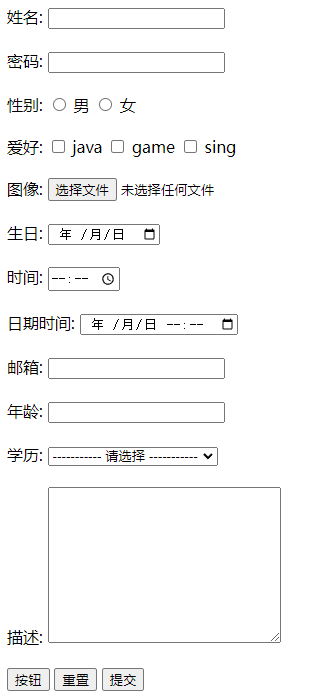
3 文档查阅
文档地址:https://www.w3school.com.cn/index.html






















 13万+
13万+











 被折叠的 条评论
为什么被折叠?
被折叠的 条评论
为什么被折叠?








